操作系统:win10 1909 64位企业版
软件版本:Adobe Photoshop 2019
手绘的图形是黑白的,想要使用ps来上色,却不知怎么操作,那么ps怎么给手绘图形上色呢?下面就来看看ps里怎么给手绘图形上色的教程,需要的朋友可以参考下。
1、打开PS的软件,打开素材图片。

2、选择工具箱的油漆桶工具。
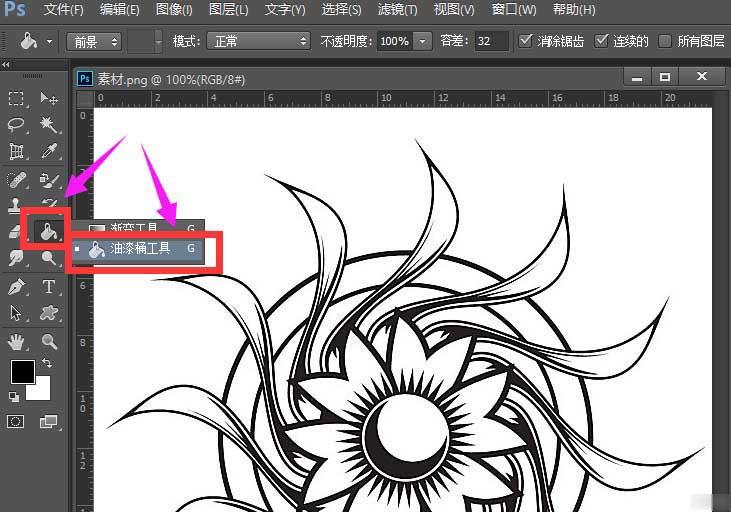
3、选择好油漆桶工具后,将前景色设置为红色。

4、鼠标在正中间点击一下,最中间的花心上色为红色。
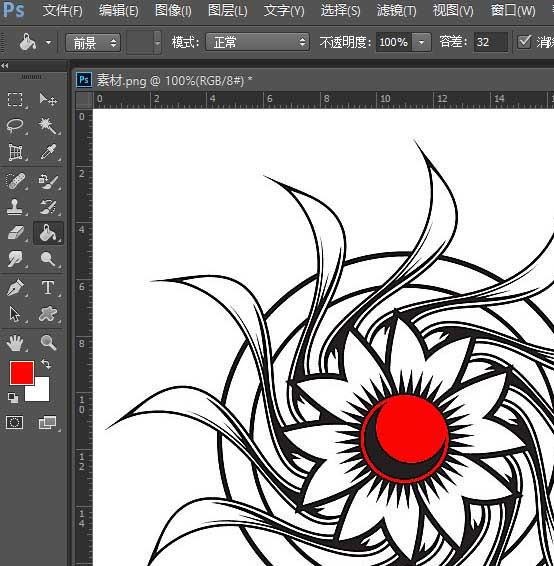
5、将红色的花心设置好后,设置前景色为黄色,给中间的部分填充为黄色。
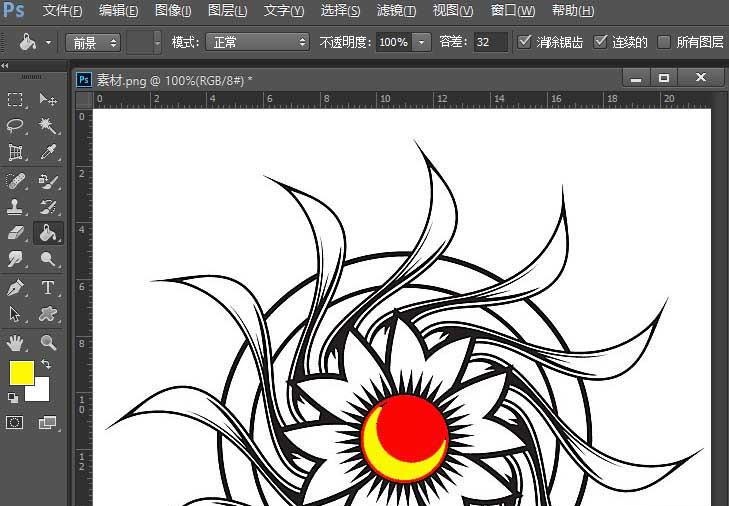
6、用相同的方法,依次给其他地方也上色,按照自己的喜好设置。
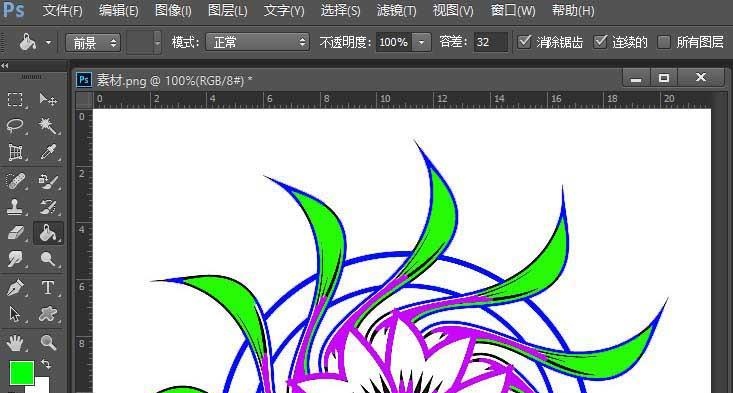
7、如果在上色过程中,发现自己填充的颜色不喜欢,可以重新填充,也可以执行菜单栏中的编辑,点击后退一步,或者直接按快捷键Alt+Ctrl+Z回到之前的步骤。
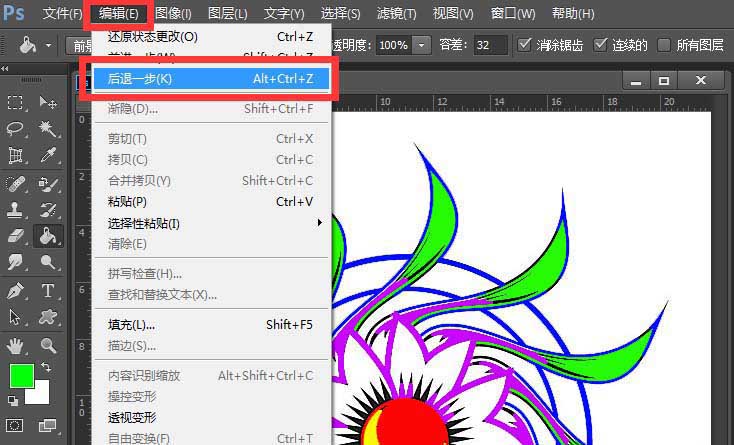
以上是ps怎样将手绘图形上色的内容。
点击阅读全文